High Trend MT5
- Индикаторы
- Evgeniy Scherbina
- Версия: 4.0
- Обновлено: 20 декабря 2023
- Активации: 20
Индикатор High Trend Pro (высокий тренд, профессиональная версия) мониторит большое количество символов на 4 таймфреймах одновременно и определяет силу сигнала. Индикатор сообщает, когда происходит совпадение сигналов на разных таймфреймах. При этом индикатор может быть запущен на одном графике. Таким образом, High Trend Pro - это мильтивалютный и мультитаймфреймовый индикатор.
High Trend Pro использует переработанные версии популярных и востребованных индикаторов для определения силы сигнала.
High Trend Pro рассчитывает силу сигнала для всех выбранных символов. Щелкните кнопку символа в интерфейсе индикатора, чтобы быстро вывести силу сигнала по всем выбранным таймфреймам (максимально 4 таймфрейма).
Рекомендуется совершать сделку, когда сигнал подтверждается по крайней мере двумя таймфреймами. В этот момент индикатор сообщает, о том что сформировался сигнал Super buy (супер покупка) или Super sell (супер продажа).
Другие сигналы, формируемые индикатором: Strong Buy или Buy (сильная покупка и покупка), Strong Sell или Sell (сильная продажа и продажа), Neutral (нейтральное положение) и Loading (загрузка данных). Эти сигналы могут быстро меняться, особенно на малых таймфреймах. Именно поэтому сильным считается сигнал, подтвержденный по крайней мере на двух таймфреймах.
Индикатор умеет оповещать о сильном сигнале с помощью звукового бипа и push-уведомления на смартфон.
Как работать с индикатором
1. Я рекомендую сигналы двух таймфреймов - H4 и D1.
2. Сигнал должен быть Super buy или Super sell, как результат совпадения этих двух таймфреймов.
3. Сигнал должен быть в начале наименьшего таймфрейма, то есть первые 1-2 часа 4-хчасового таймфрейма. Если сигнал появляется в 3-4 часу 4-хчасового таймфрейма, лучше пропустить.
Параметры индикатора
Color preset - цветовая схема.
Fontsize - размер шрифта.
Notify mode - режим уведомлений: "пуш", вывод во вкладку "Эксперты" или отключить.
Notify interval (minutes) - количество минут для уведомления на смартфон. Ноль, чтобы отключить. Настройте push-уведомления в меню "Сервис > Настройки > Уведомления".
Symbols source - источник символов: Market_Watch (обзор рынка) и Custom_List (пользовательский список). Для первого варианта индикатор мониторит и выводит информацию по всем символам, запущенном в обзоре рынка. Для второго варианта - для тех символов, которые указаны через запятую в параметре Symbols custom list (пользовательский список символов).
Symbols custom list - пользовательский список. Укажите через запятую символы, по которым выводится информация и проверяется сила сигнала. Задайте значение Custom_List (пользовательский список) для параметра Symbols source.
Timeframe 1 - таймфрейм 1.
Timeframe 2 - таймфрейм 2.
Timeframe 3 - таймфрейм 3.
Timeframe 4 - таймфрейм 4.
Global stoploss - минимальное расстояние от цены, после которого индикатор ищет уровень стоплосса по ближайшим экстремумам на текущем графике (пипсы).
Global takeprofit - минимальное расстояние от цены, после которого индикатор ищет уровень тейкпрофита по ближайшим экстремумам на текущем графике (пипсы).
Пояснения к кнопкам на графике
move - щелкните и удерживайте, чтобы переместить панель. Не доступно в режиме тестирования.
macd - включает вывод основного индикатора MACD. Индикатор сигнализирует сильные сигналы (красные и зеленые полосы) на текущем таймфрейме. Только панель индикатора показывает действительную силу сигнала.
bip - включает звуковое уведомление.
size - изменяет размер панели. Только расширенная панель показывает цены сильного сигнала в правом верхнем углу и уровни этих цен на текущем графике.
toggle - сворачивает / разворачивает панель.
tpsl - открывает панель для указания стопов для отдельного символа.
Щелкните любой символ в панели, чтобы вывести информацию по запущенным таймфреймам в верхей части панели. Точка слева - верхняя часть панели выводит информацию по этому символу. Не доступно в режиме тестирования.
Щелкните таймфрейм в верхней части панели, чтобы перейти на график этого символа и таймфрейма. Точка слева - это текущий график. Не доступно в режиме тестирования.
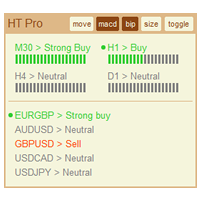
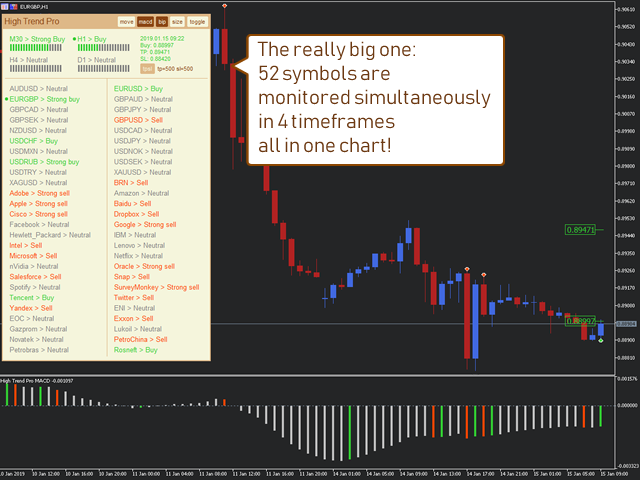
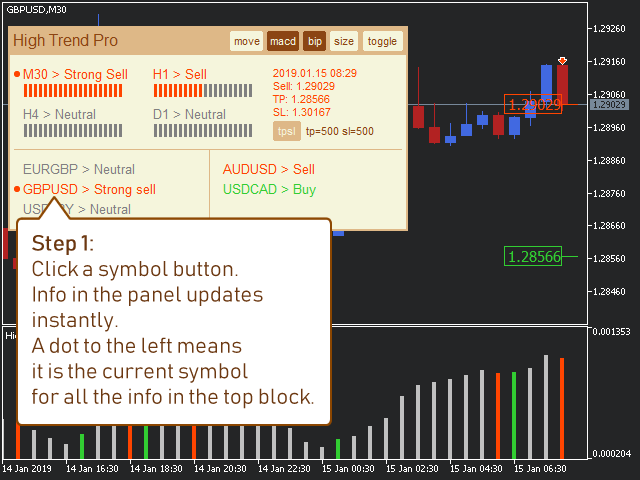
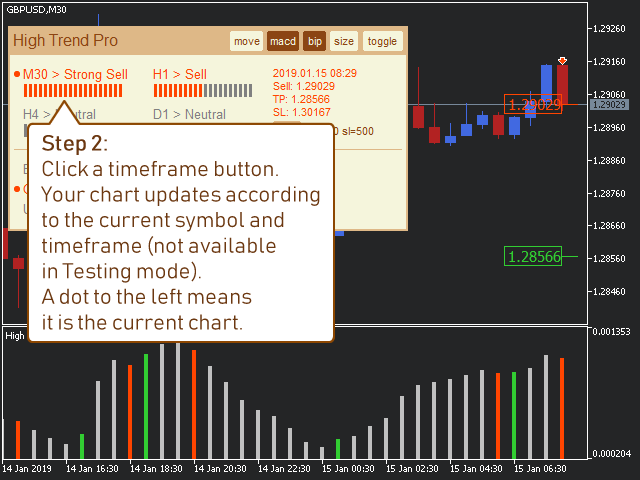

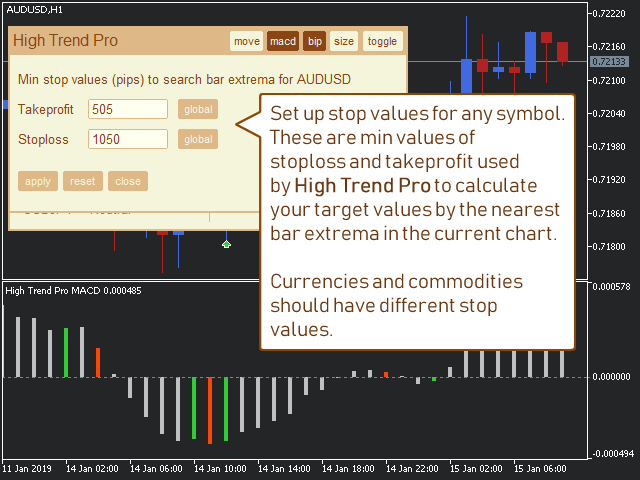



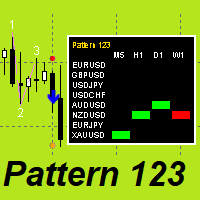


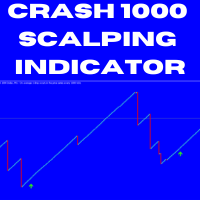



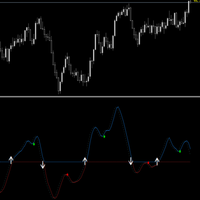
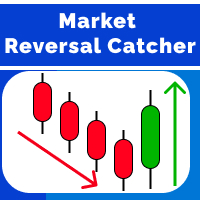
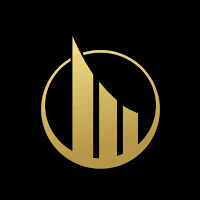

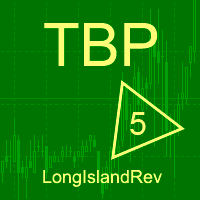
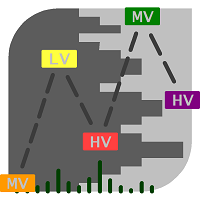

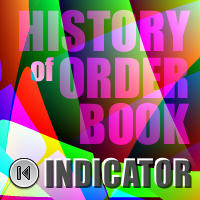


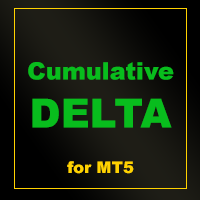







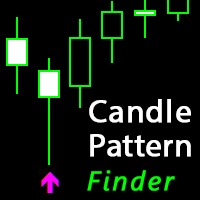















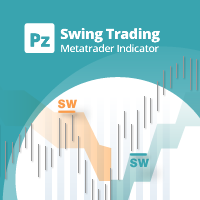














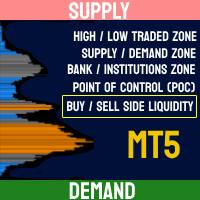
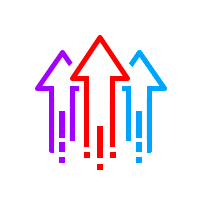


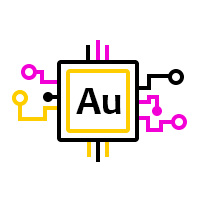

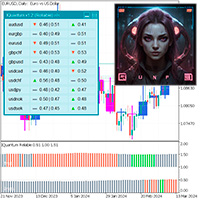
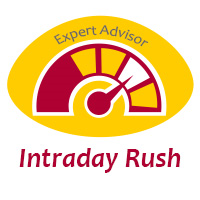


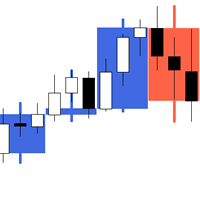
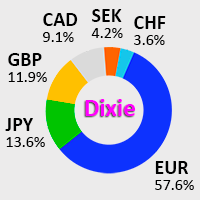


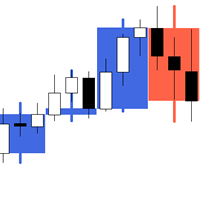
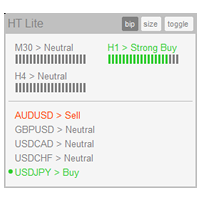


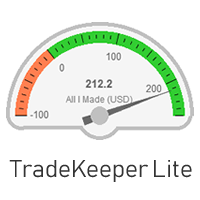
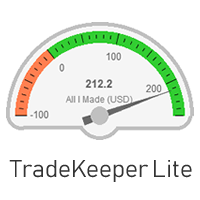



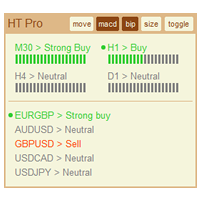



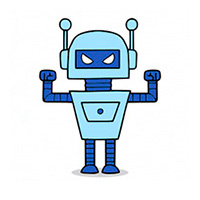
Пользователь не оставил комментарий к оценке